最新下载
热门教程
- 1
- 2
- 3
- 4
- 5
- 6
- 7
- 8
- 9
- 10
怎么用Photoshop打造Hzc风格非主流效果
时间:2010-08-04 编辑:简简单单 来源:一聚教程网
 |
| 最终效果 |
 |
| 3、用黑色画笔把人物部分擦出来,效果如图4。 |
 <图4> |
| 4、新建一个图层,按ctrl + alt + shift + e盖印图层,执行:滤镜-模糊-高斯模糊,数值为3确定后把图层混合模式为柔光,效果如图5。 |
 <图5> |
| 5、盖印(ctrl+shift+alt+e),新建一个图层,填充颜色#:f2ad47,图层混合模式为颜色加深,加上图层蒙版用黑色画笔擦出人物部分,效果如图6。 |
 <图6> |
| 6、用减淡工具将人物的右手臂进行涂抹,大致效果如图7。 |
 <图7> |
| 7、新建一个图层,盖印图层,执行:滤镜-模糊-高斯模糊,数值为3,确定后把图层混合模式为叠加,然后用蒙板将人物擦出(这一步主要是增加草地的美观度,不对人物做处理),效果如图8。 |
 <图8> |
| 8、再新建一个图层,盖印图层,执行:滤镜-模糊-高斯模糊,数值同样为3,混合模式为柔光,效果如图9。 |
 |
| 9、盖印图层,用topaz滤镜锐化一下。 10、分别创建曲线,色阶,亮度/对比度调整图层,参数设置如图10-12,效果如图13。 |
 <图10> |
 |
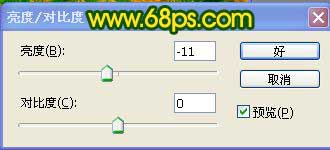 <图12> |
 <图13> |
| 11、盖印图层,打上自己的签名,加上笔刷修饰一下,完成最终效果。 |
 <图14> |
| 1、ctrl+j复制一层,在复制层上操作! 2、创建曲线调整图层,参数设置如图1-3。 |
 <图1> |
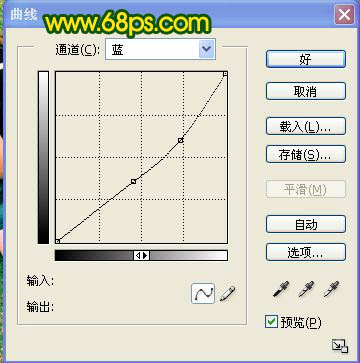 <图2> |
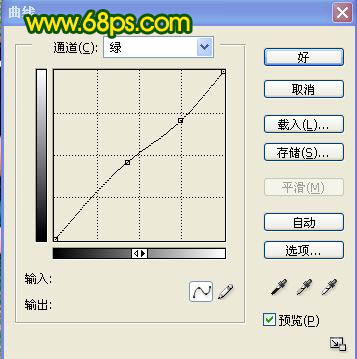 <图3> |
-
上一个: 怎么把手机拍的照片做成非主流效果照片
-
下一个: 如何制作颓废的非主流照片
相关文章
- photoshop戴草帽的非主流美女后期调色教程 05-17
- 利用photoshop制作可爱炫动的非主流闪烁效果 12-20
- 利用photoshop制作蓝调非主流色效果 04-25
- 利用photoshop 打造非主流色调教程 12-01
- 利用ps 制作梦幻MM非主流效果 11-25
- ps制作非主流闪图效果 11-21














